
苹果手机相册设置密码怎样设置 苹果手机照片密码设置步骤
发布时间:2024-01-10 11:33:29 来源:三公子游戏网
在现今社会,手机已经成为人们生活中不可或缺的一部分,而对于苹果手机用户来说,手机相册中储存着大量珍贵的照片和个人隐私。为了保护这些重要的数据,苹果手机提供了设置密码的功能,以确保只有授权的人能够访问。苹果手机相册密码如何设置呢?在本文中我们将为您详细介绍苹果手机照片密码设置的步骤,让您的个人隐私得到更好的保护。
苹果手机照片密码设置步骤
具体步骤:
1.第一步、 打开苹果手机设置选项进入到里面,再点击打开屏幕使用时间这一选项。
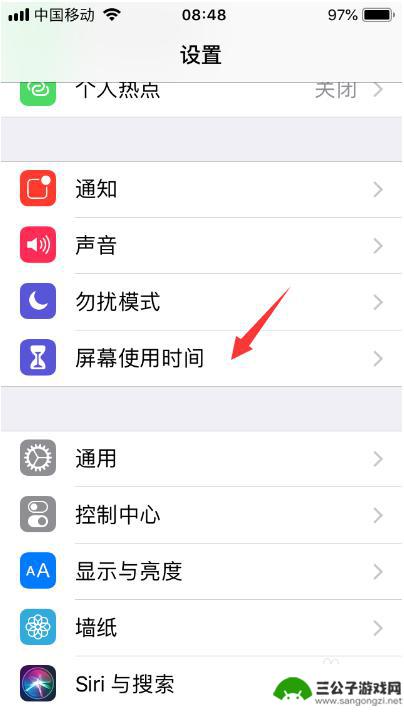
2.第二步、然后在选择继续,选择这是我的iPhone选项。
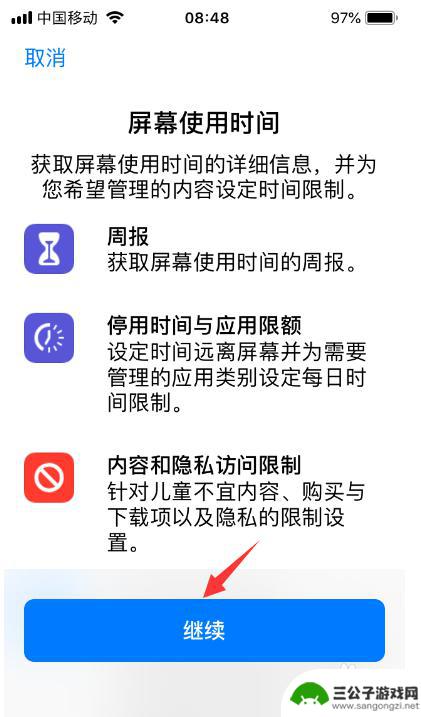
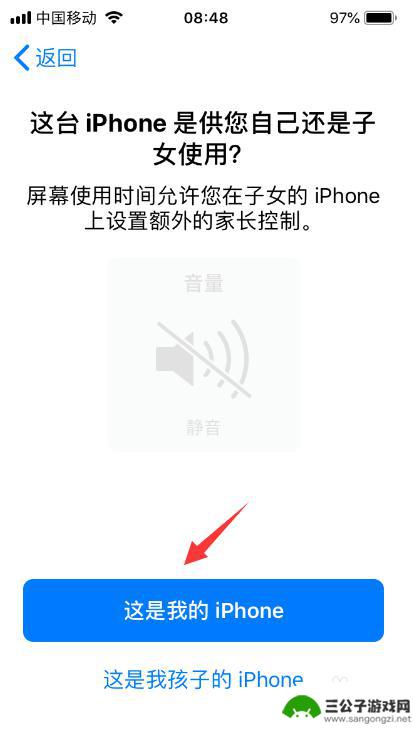
3.第三步、点击进入为屏幕使用时间设置密码里面,输入设置密码即可。密码要牢记别忘记了,以免到时候打不开照片。
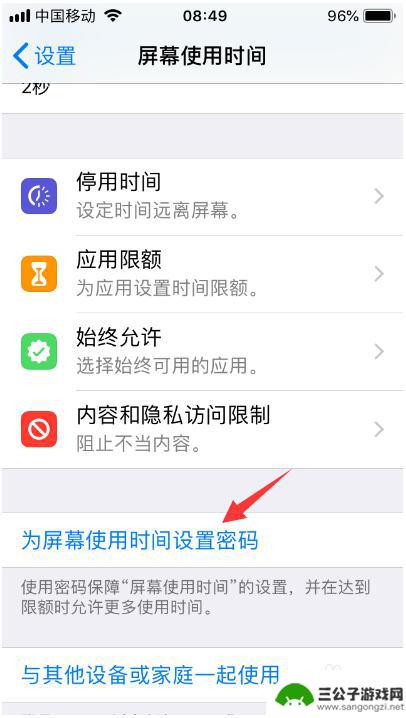
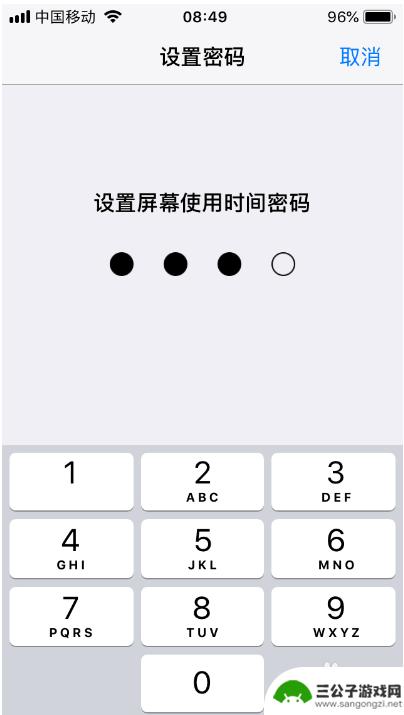
4.第四步、打开应用限额进入到里面,输入刚才设置的密码,点击添加限额。
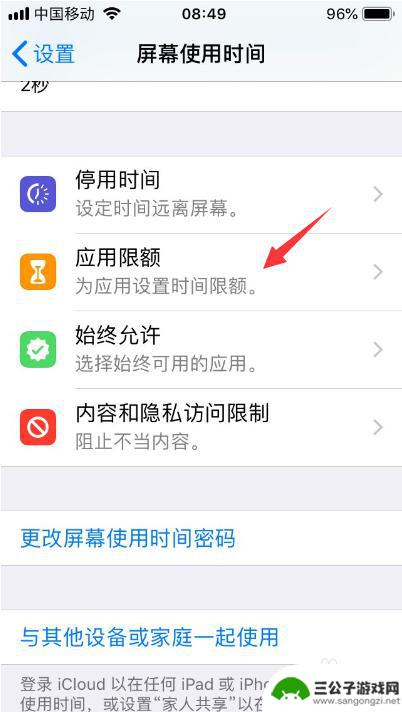
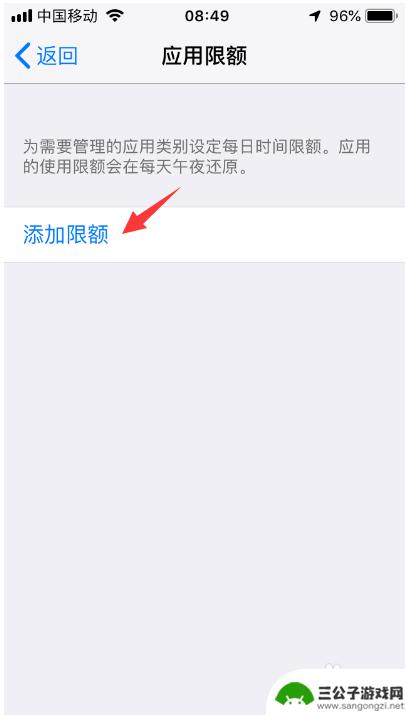
5.第五步、然后在勾选创意这一选项,点击右上方下一步按钮。
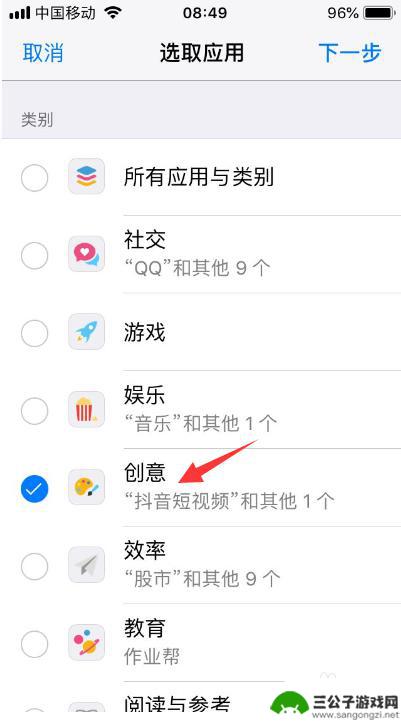
6.第六步、设置创意限额时间,注意设置1分钟即可,之后点击添加按钮。
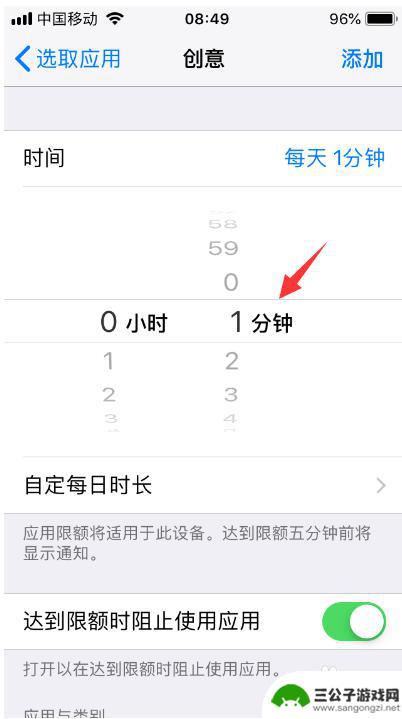
7.第七步、完成设置以后,我们返回苹果手机界面。在打开照片看一分钟时间,您会发现提示“时间限额”照片的使用已达限额提示,表示密码设置成功了,这个时候我们需要输入密码才能访问哦!同时在照片图标会变成灰色,旁边还会显示一个沙漏标识。(如:图)
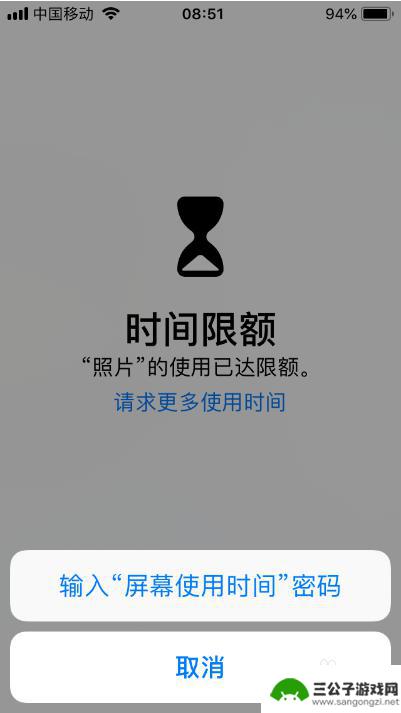
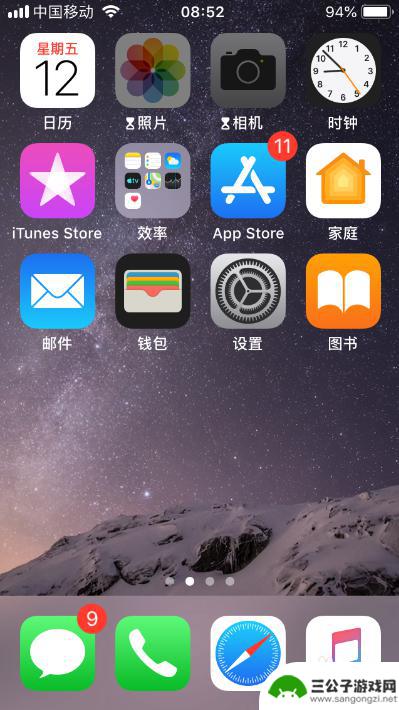
以上就是苹果手机相册设置密码的全部内容,如果遇到这种情况,你可以根据以上步骤解决问题,非常简单快速。
热门游戏
-

怎么设置oppo手机相册密码 oppo reno6相册密码设置方法
在现手机相册已经成为我们存储珍贵照片和视频的重要工具,我们也不希望这些私密内容被他人随意浏览。幸运的是,OPPO Reno6提供了相册密码设置功能,使我们能够轻松保护个人隐私。...
2023-12-02
-

相册怎么设置手机密码保护 华为手机相册密码设置方法
在日常生活中,手机中存储了大量珍贵的照片和个人信息,为了保护隐私安全,我们常常需要设置密码来加密手机相册,华为手机提供了方便易用的密码保护功能,用户可以通过简单的操作来设置相册...
2024-08-04
-
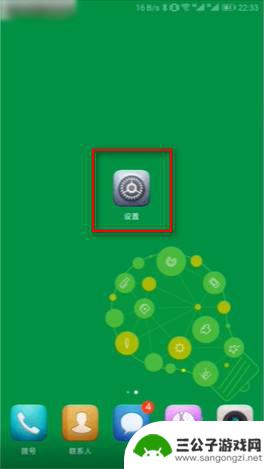
手机的相册怎么设密码 华为手机相册密码设置教程
在手机中保存着许多珍贵的照片和视频,为了保护这些私密内容不被他人轻易查看,我们可以设置相册密码来加强手机的隐私保护,作为一款知名的手机品牌,华为手机提供了简单易懂的相册密码设置...
2024-05-10
-

小米私密相册怎么添加照片 小米手机照片怎么设置私密相册
小米私密相册是一款功能强大的手机应用软件,可以帮助用户轻松管理和保护手机中的私密照片,在使用小米私密相册时,用户可以轻松添加照片,设置密码保护,甚至隐藏特定的相册。用户还可以通...
2024-05-03
-

苹果手机叫什么名字 苹果手机相册密码设置步骤
苹果手机叫什么名字,苹果手机作为一款备受欢迎的智能手机,拥有许多令人称赞的功能和特点,其中之一便是其独特的相册密码设置步骤,相册密码设置在我们的日常使用中起着重要的保护作用,确...
2023-11-16
-

苹果手机如何给相册设置密码锁 如何给苹果手机相册添加指纹解锁
苹果手机如何给相册设置密码锁,在当今社会,手机已经成为我们生活中不可或缺的一部分,而其中的相册更是我们珍藏着许多私密照片和回忆的地方,为了保护这些宝贵的照片免受他人的窥探,苹果...
2023-10-25
-

iphone无广告游戏 如何在苹果设备上去除游戏内广告
iPhone已经成为了人们生活中不可或缺的一部分,而游戏更是iPhone用户们的最爱,让人们感到困扰的是,在游戏中频繁出现的广告。这些广告不仅破坏了游戏的体验,还占用了用户宝贵...
2025-02-22
-

手机图片怎么整体缩小尺寸 如何在手机上整体缩小照片
如今手机拍照已经成为我们日常生活中不可或缺的一部分,但有时候我们拍摄的照片尺寸过大,导致占用过多存储空间,甚至传输和分享起来也不方便,那么如何在手机上整体缩小照片尺寸呢?通过简...
2025-02-22














